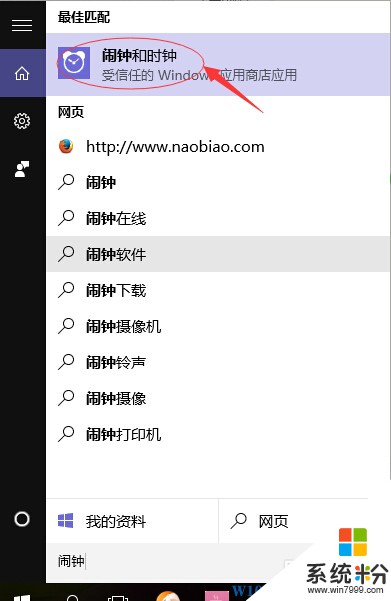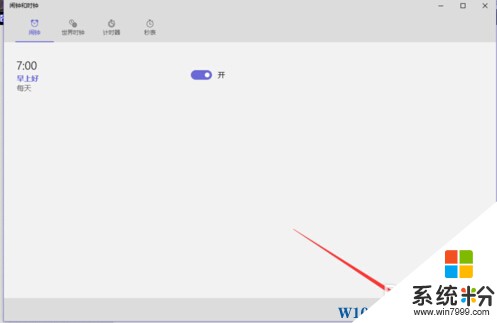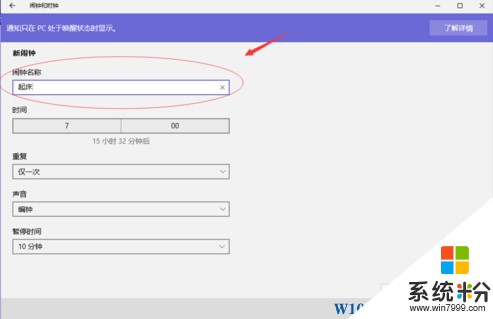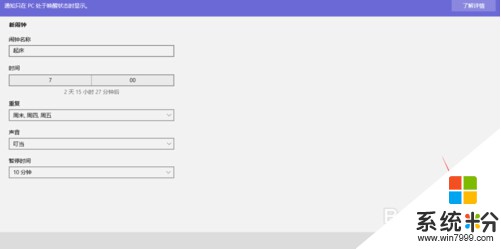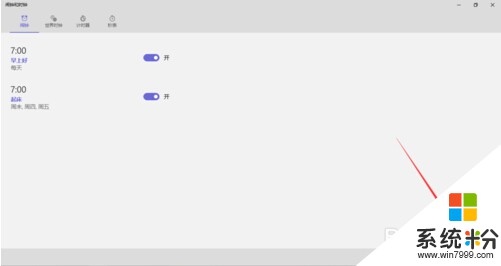在Win10係統中自帶了鬧鍾應用,這是別的係統所沒有的,當然如果你的win10中沒有腦中也可以去應用商店下載安裝一個,那麼win10鬧鍾怎麼用呢?如何設置提醒時間?下麵我們就一起來學習一下。
操作步驟:
1、首先我們需要打開鬧鍾應用,可以在搜索框中輸入“鬧鍾”,或在開始菜單所有應用裏打開“時鍾和鬧鍾”;
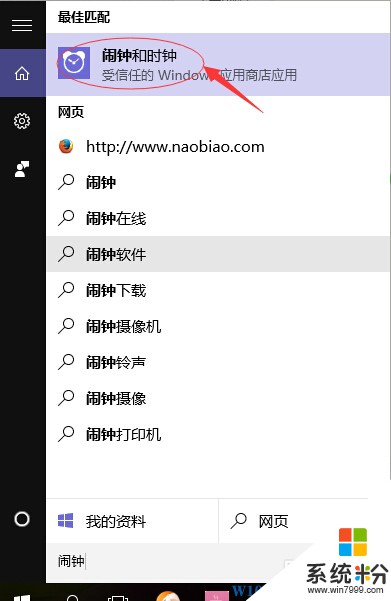
2、打開鬧鍾後,我們可以看到界麵非常簡潔,同時有“世界時鍾”、秒表、計時器等幾個功能,這裏我們就隻說鬧鍾設置吧,點擊右下角加號添加一個提醒;
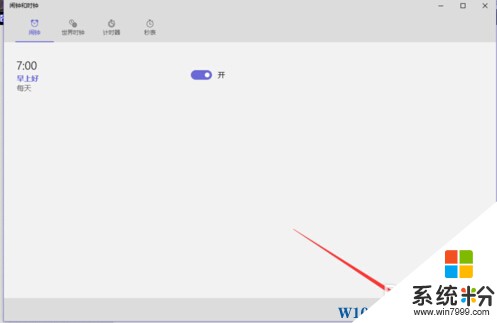
3、設置鬧鍾的名稱、提醒時間,重複時間、聲音種類、暫停時間,這些都一目了然;
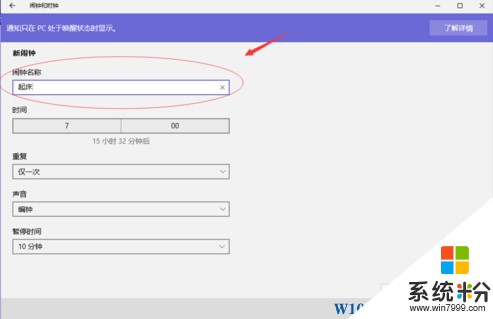
4、全部設置完成後,點擊右下角的保存圖標;
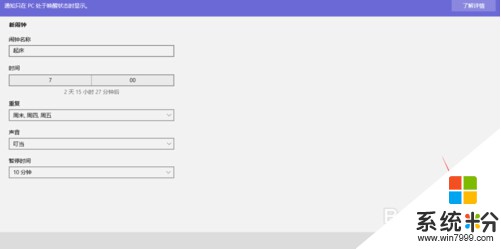
5、如果想刪除鬧鍾可以點擊右下角的刪除按鈕;
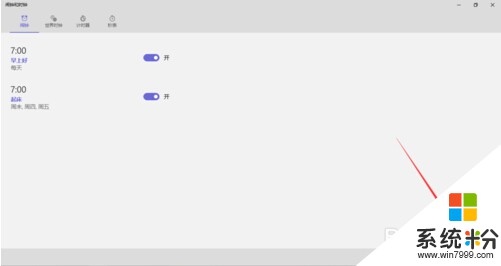
到這裏鬧鍾就設置完成了!注意:Win10中的鬧鍾需要在電腦開機狀態下才可以,休眠、睡展、關機都是不行的哈。